zip格式的文件怎么打开 zip格式怎么打开
【zip格式的文件怎么打开 zip格式怎么打开】Zip文件是通过压缩数据获得的存储文件 。简单来说,就是一个或多个数据文件被工具打包压缩,最后是一个较小大小的文件和” 。获得了zip”扩展 。同类型的文件也有rar格式和7z格式等 。与前者相比,后两种格式的压缩文件处理效率更高 。如果要打开这种格式的文件,必须使用相应的软件,如WinZip、WinRaR等 。

文章插图

文章插图
从Windows Me开始,微软就在操作系统中集成了zip文件的解压功能 。在Windows资源管理器中操作zip文件就像打开一个文件夹一样简单 。
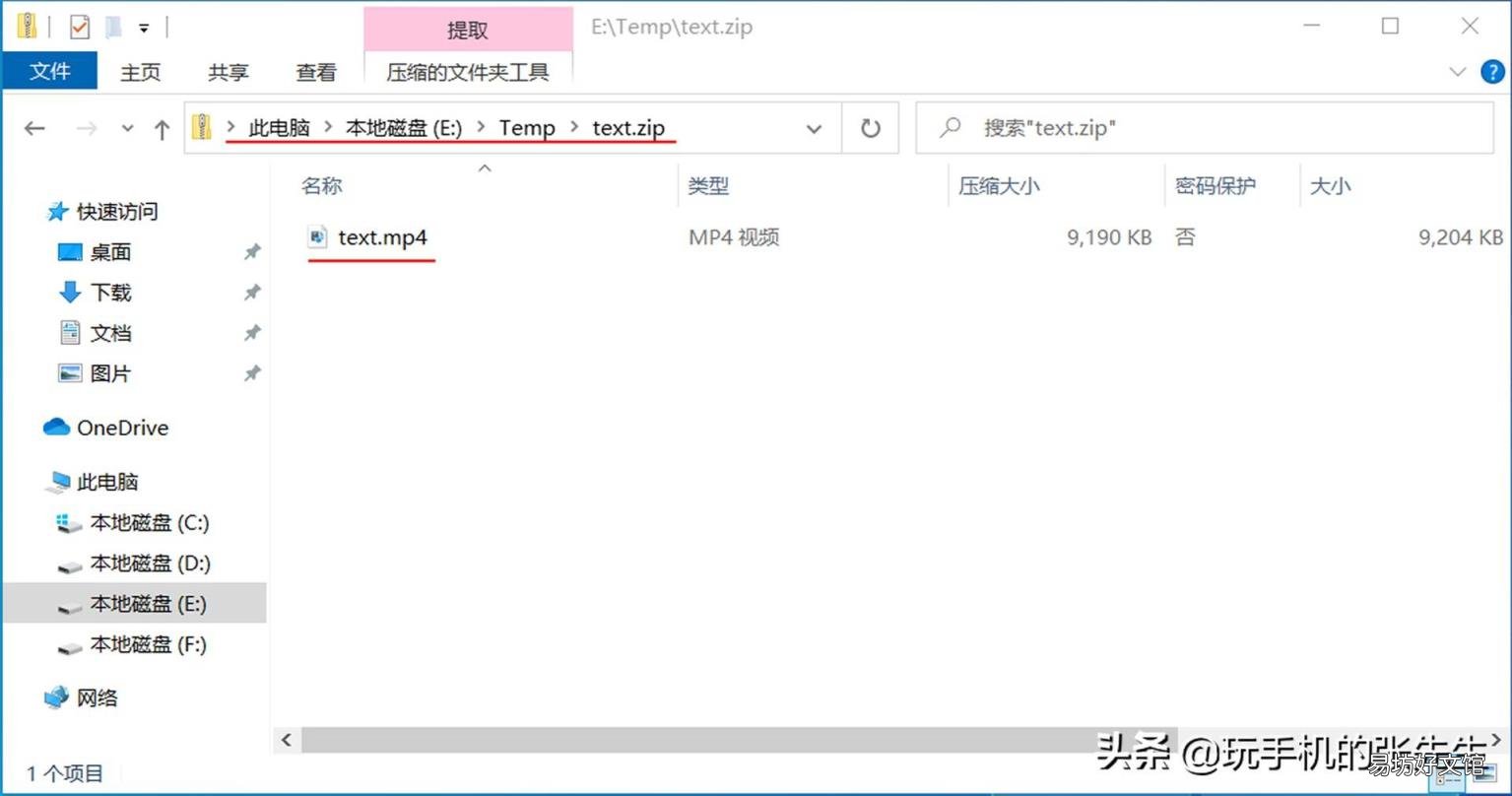
文章插图
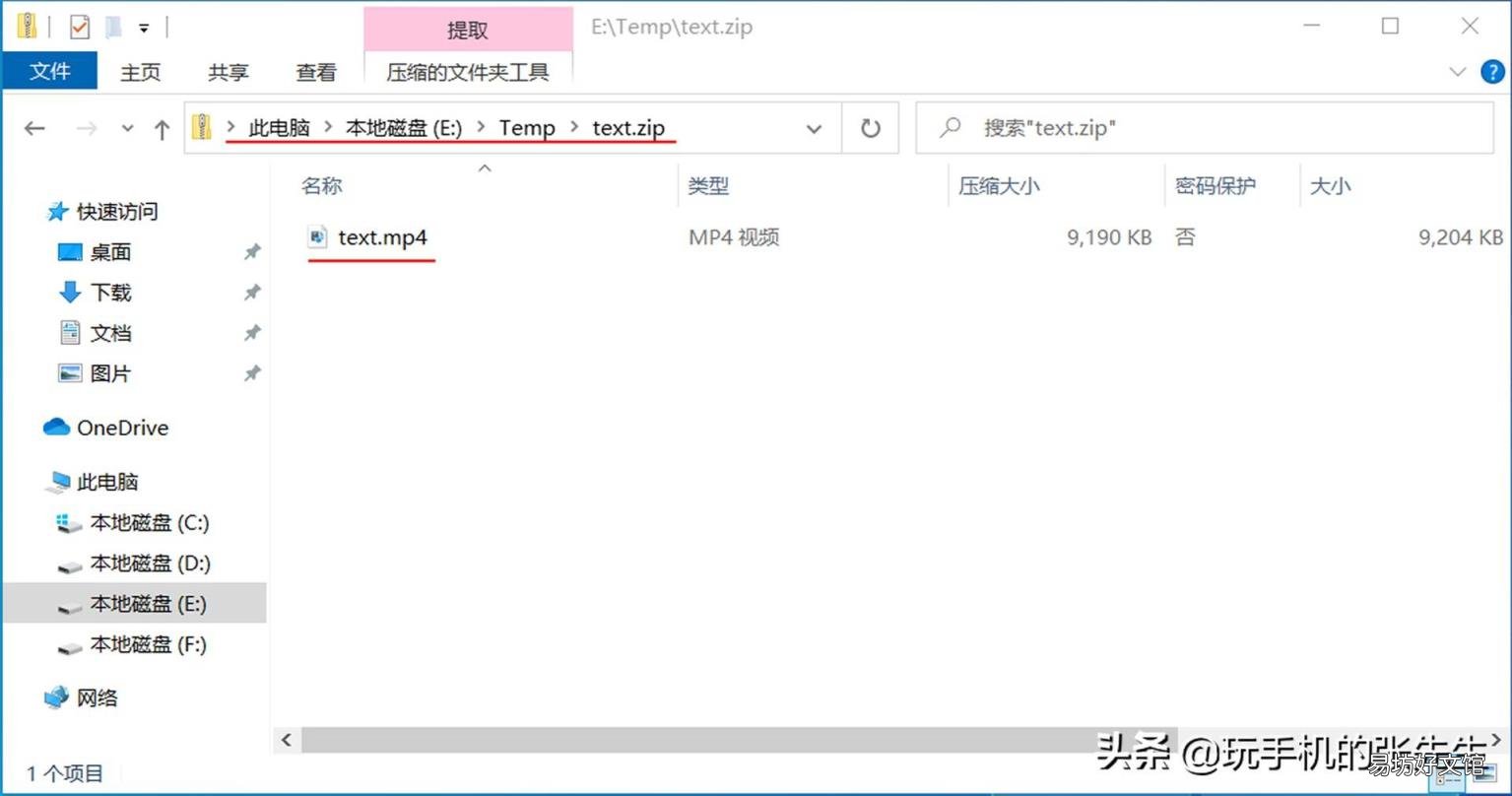
文章插图
不仅如此,OS X和Linux也支持这种格式的文件 。但是,当系统中提供解压缩工作的DLL库文件损坏时,系统无法正常打开这类文件 。除了修复此功能或重新安装系统,安装第三方解压缩程序将是最简单的解决方案 。
安装解压缩软件目前解压的软件有很多种,比如WinZip、WinRaR、7-Zip等等,都是基于Windows系统的 。接下来,以WinRaR为例,演示其安装过程 。
1.双击打开WinRaR安装包 。

文章插图

文章插图
2.点击“安装”,安装包会将WinRaR安装到指定的目录 。

文章插图

文章插图
3.在“WinRaR相关文件”一栏检查需要操作的压缩文件格式 。大多数情况下,不需要选择它,只需点击确定即可 。

文章插图

文章插图
根据可以与WinRaR关联的文件,WinRaR不仅支持” 。rar \"文件,也是压缩文件用的\" 。zip \"和. 7z \"扩展名 。
使用WinRaR以zip格式打开文件第三方解压软件安装成功后,可以发现之前zip格式的文件的图标变成了WinRaR的图标,这意味着这种格式的文件会被WinRaR接管 。
1.选择一个后缀为“”的压缩文件 。在Windows资源管理器中的“zip”中,单击鼠标右键,在弹出菜单中选择“提取为文本”(文本是压缩包的文件名,而text\\表示压缩文件将被提取到当前目录中名为“text”的文件夹中) 。
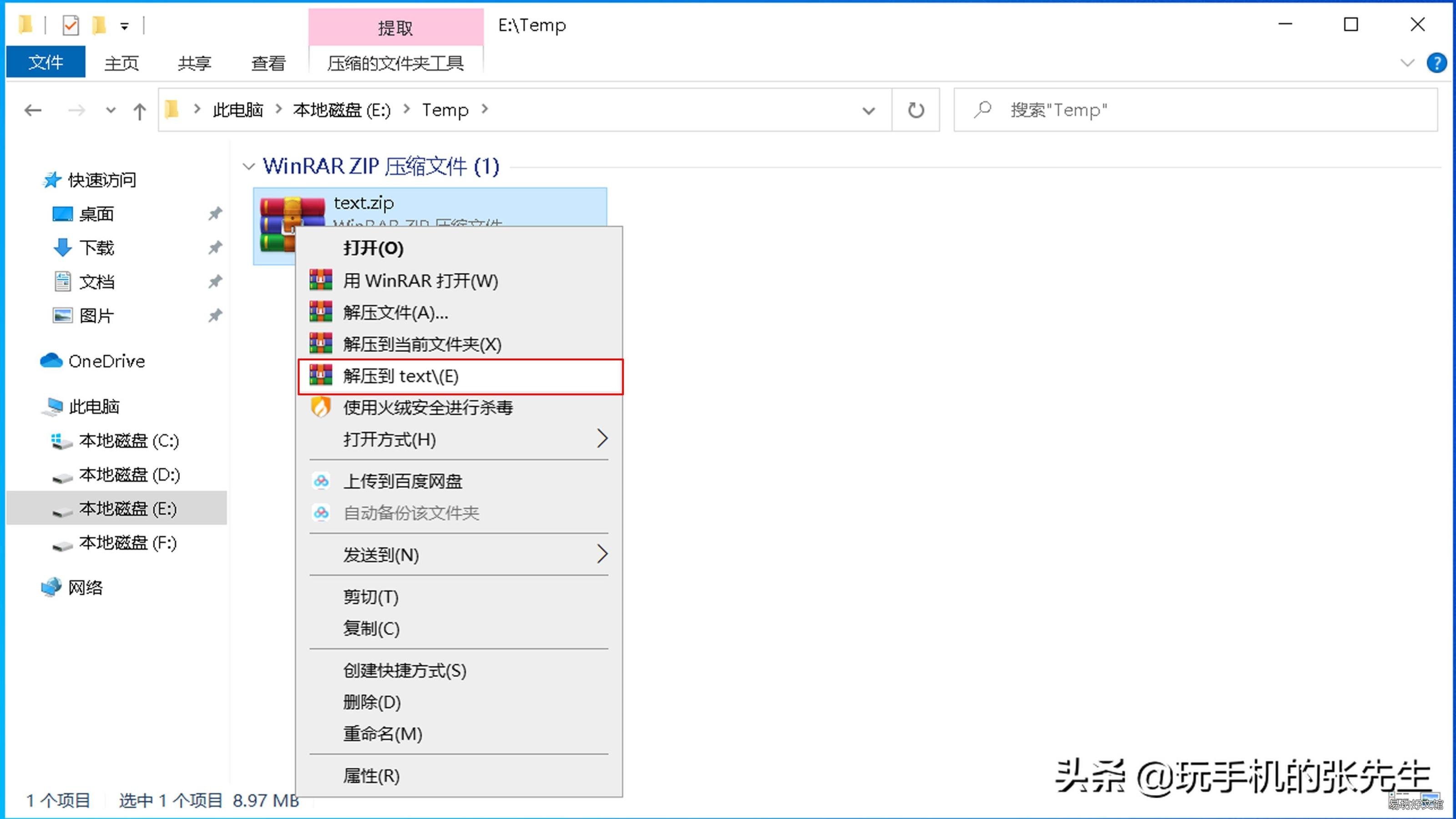
文章插图
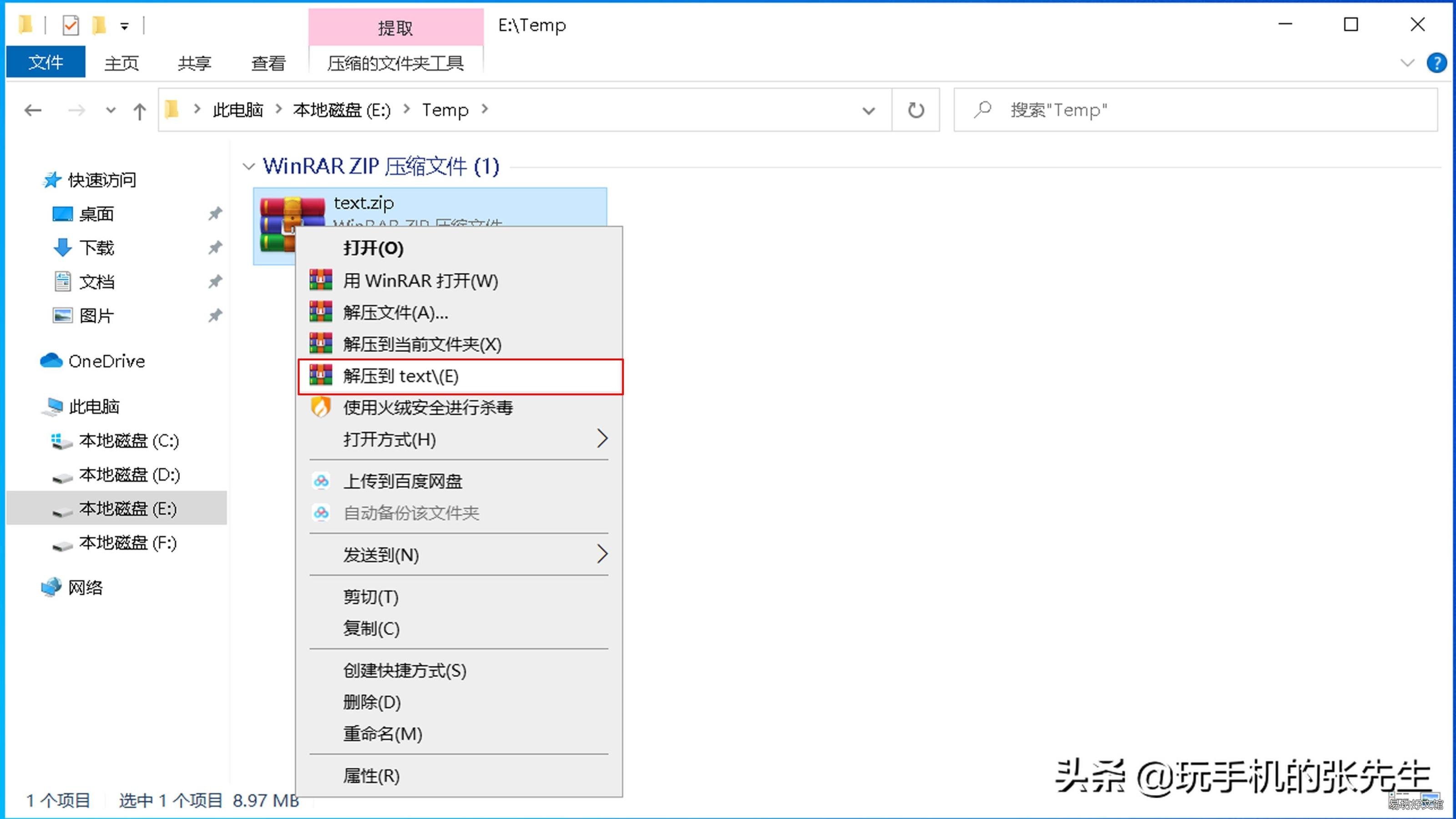
文章插图
2.选择快捷菜单命令后,屏幕上会弹出解压窗口,显示解压进度 。具体解压时间与压缩包的大小和电脑性能有关 。压缩包装越大,需要的时间就越长 。
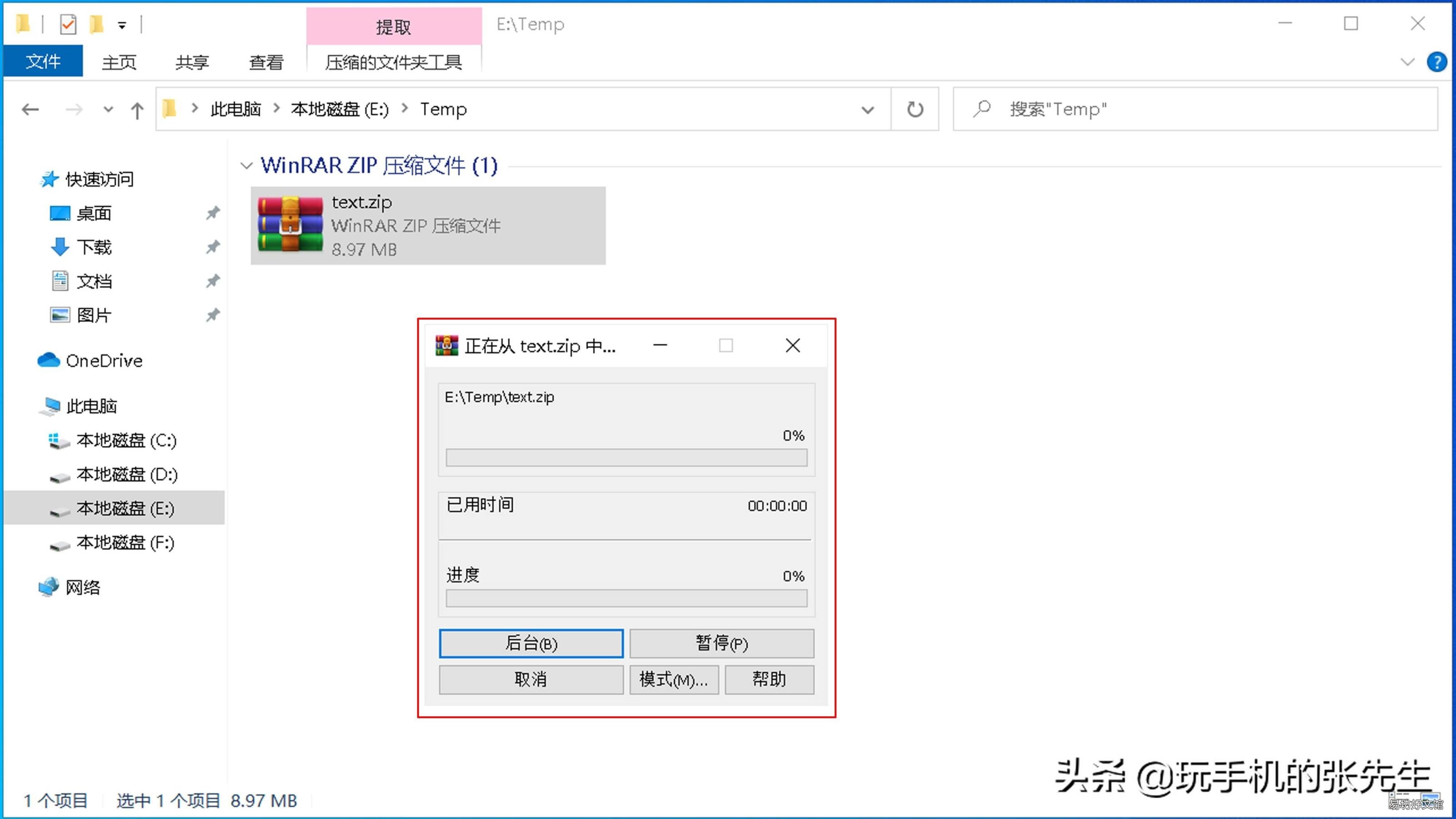
文章插图
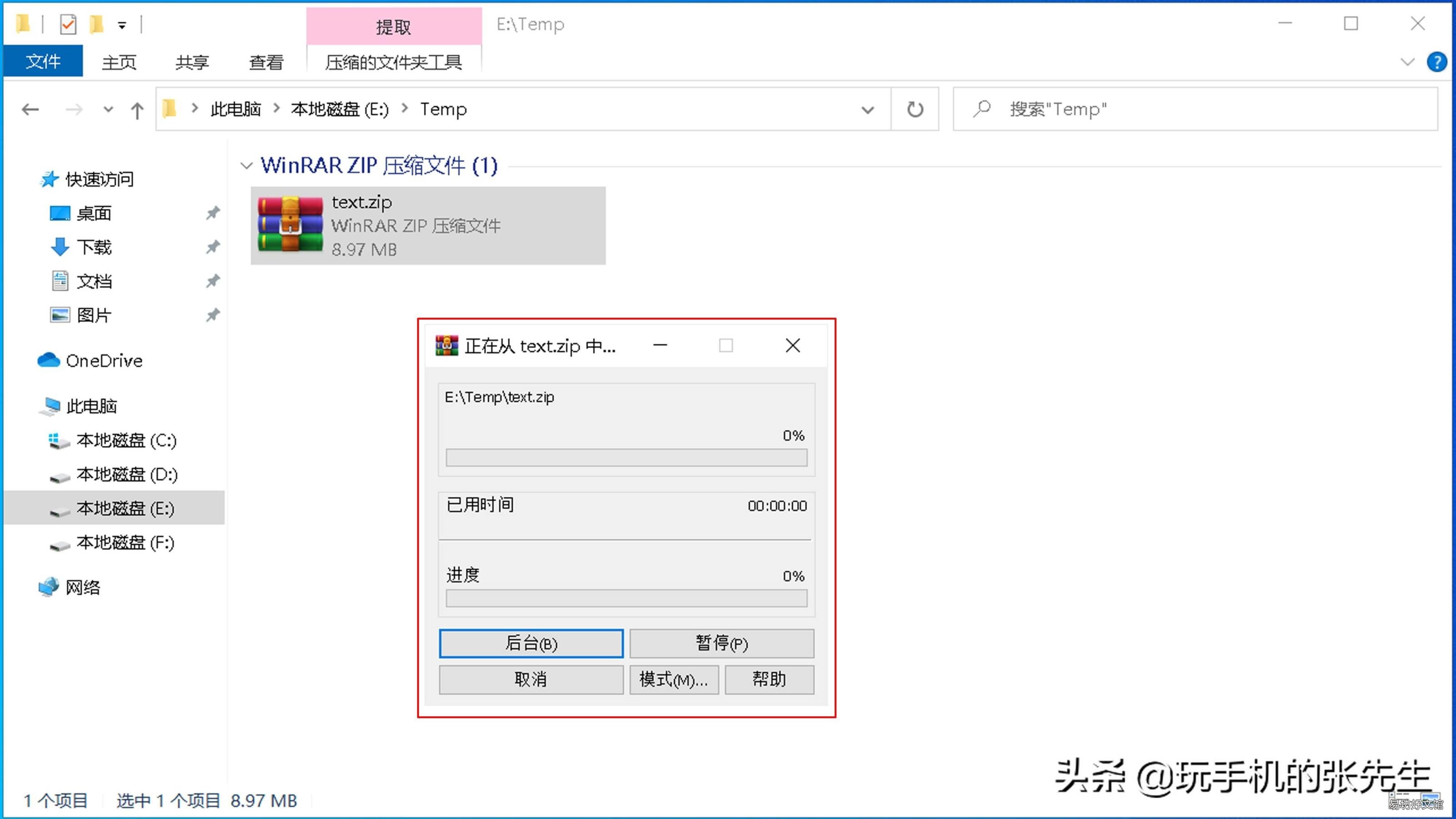
文章插图
3.解压后,WinRaR会在当前目录下新建一个与压缩包同名的文件夹,打开这个文件夹浏览解压后的文件 。
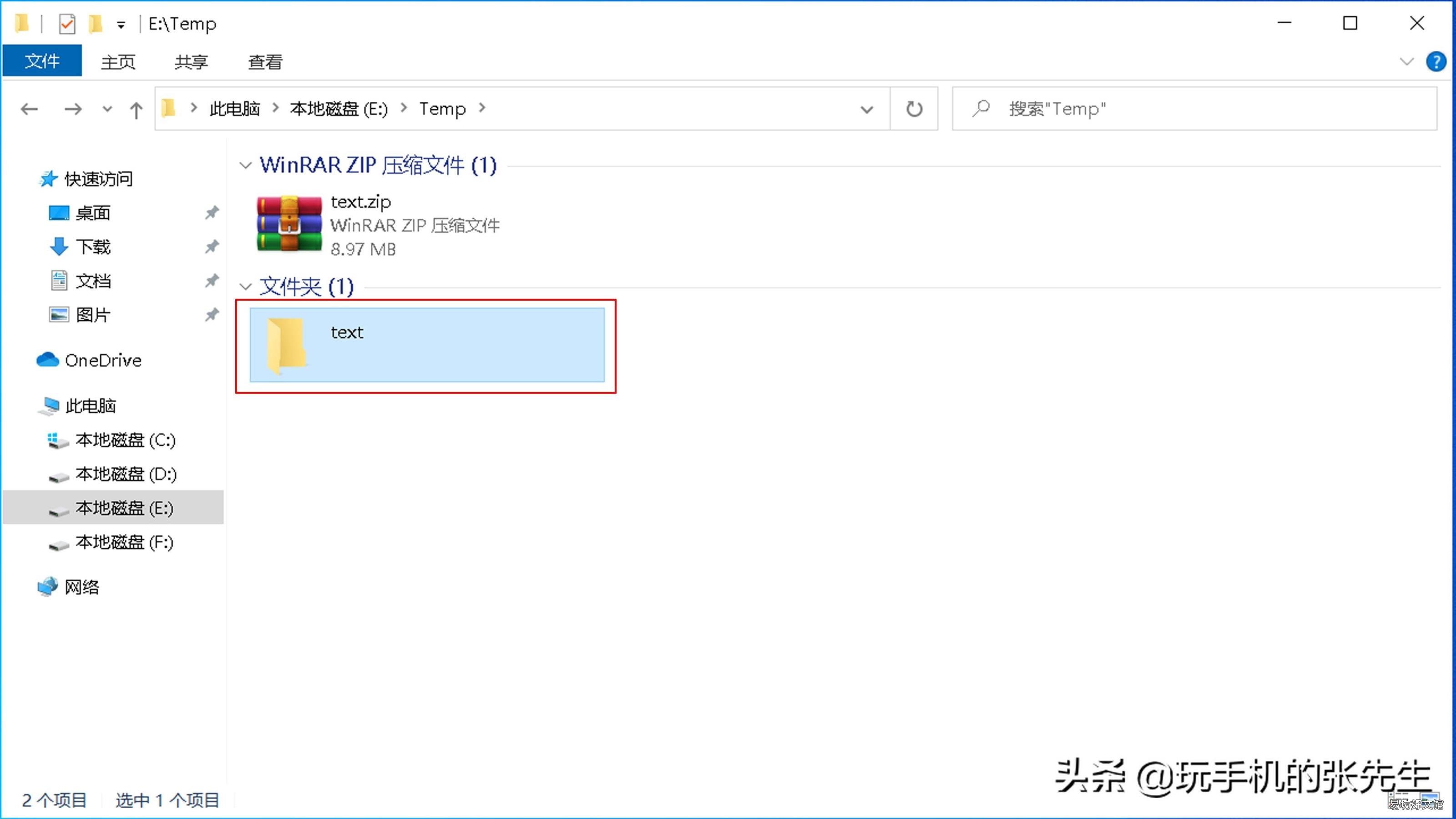
文章插图
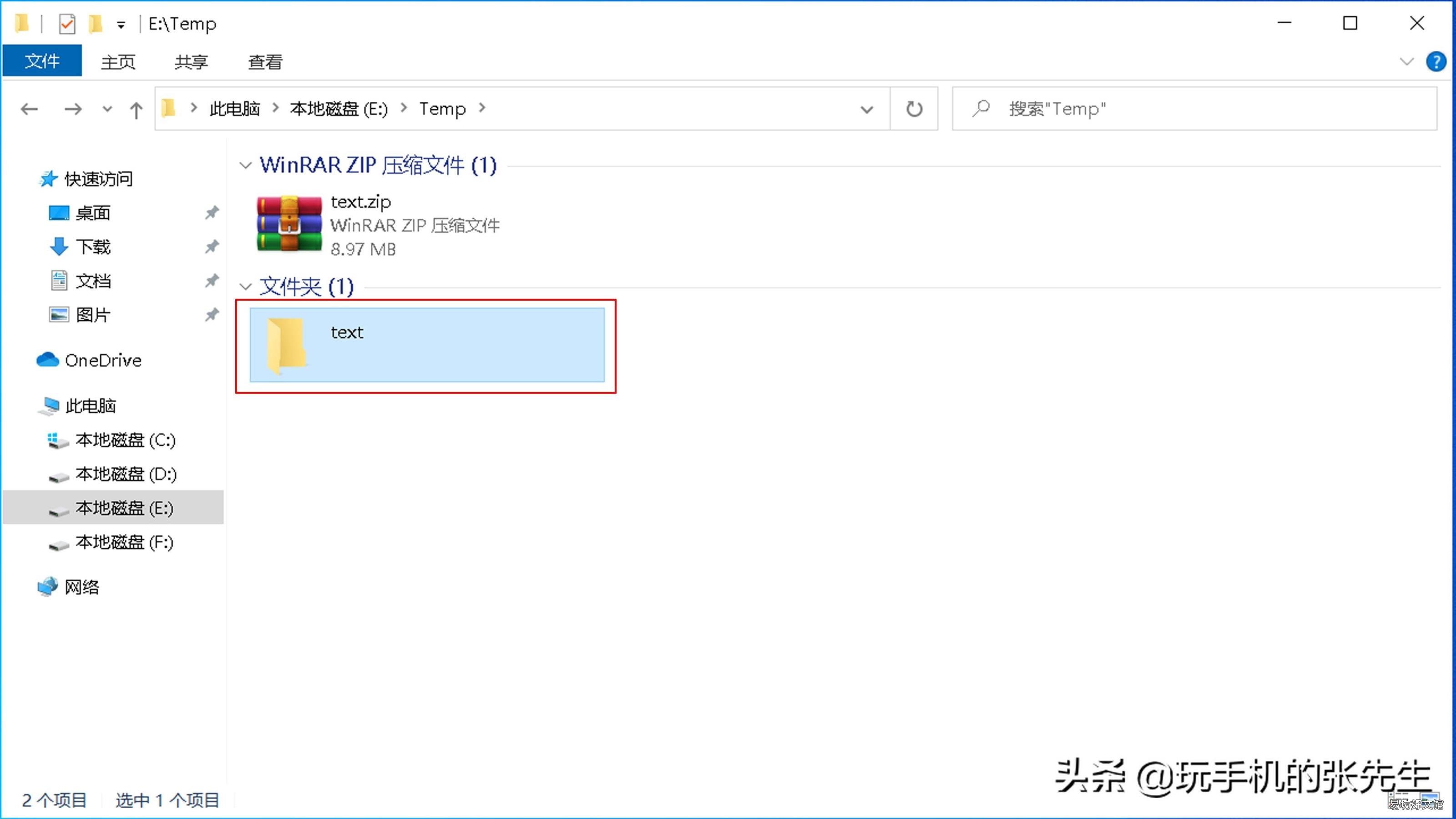
文章插图
以上是快速操作方法 。当然也可以直接双击打开压缩文件 。此时,安装的解压缩软件将启动,软件将读取压缩包中的文件 。点击解压软件工具栏中的“解压”,将压缩包中的文件释放到指定目录 。
手机的操作方式和电脑一样吗?通过以上操作,可以在电脑中打开任意格式的压缩文件,甚至可以打包压缩多个文件进行管理和传输 。这样的操作能用智能手机完成吗?答案是肯定的!
目前大部分智能手机都是基于安卓系统和IOS系统,这两个手机操作系统也有相关的解压工具,比如es文件浏览器、WinZip(IOS版)等等 。
在操作方面,基于手机的解压软件没有PC那样便捷的操作方式,几乎所有的解压操作都是在软件内部完成的 。

文章插图

文章插图
当然,这个过程并没有想象中那么复杂 。操作时只需打开APP,然后选择要操作的文件或目录,在“更多”菜单中选择具体操作,即可对文件进行压缩 。解压时只需点击压缩文件,解压即可自动完成 。

文章插图

文章插图
推荐阅读
- 财付通怎么充值 财付通充值办法 qq财付通充值
- 分享常用的外贸流程图知识 外贸出口流程图
- 一直找不到工作,请收好这5个网站 正规找工作的网站
- 快来看看大桥将来是什么样子! 未来桥的样子
- 有关程序员的几个爆笑段子 程序猿段子
- 一个月的布偶猫怎么看品相 布偶猫幼崽怎么看品相
- 感慨唏嘘的意思是什么 唏嘘怎么读
- 凤凰的凤怎么拼音 凤怎么读
- 手书如何做出流畅的动作 怎么做手书
- 说服法的读音 说服怎么读




